Отслеживание конверсий в рекламе Google не является обязательным, если вы заботитесь о том, чтобы максимально использовать свой рекламный бюджет.
Без этого вы летете слепы, догадаясь, что работает и что тратит деньги.
Хорошие новости? Настройка тега Google для отслеживания конверсии проще, чем раньше, предоставляя рекламодателям несколько вариантов установки для удовлетворения их потребностей.
Независимо от того, настраиваете ли вы его впервые или просто нуждаетесь в освещении, вот пошаговое руководство по правильному установке и стрельбе в Google.
Содержание
Шаг 1: Создайте действие конверсии
Прежде чем добраться до деталей тега Google, нам нужно начать с создания преобразование действияПолем
Зачем необходимы действия по конверсии?
Это жизненно важные детали данных, которые:
- Позвольте вам измерить производительность ваших объявлений, измеряя соответствующие действия пользователей на вашем веб -сайте.
- Позвольте вам оптимизировать ваши кампании, анализируя данные о конверсии.
- Позвольте алгоритму использовать эти действия, чтобы узнать, кто ваши лучшие клиенты, и найти их больше.
Чтобы создать действие по преобразованию в вашей учетной записи Google Ads, перейдите к Цели> Конверсии> Резюме. Оттуда нажмите + Создать действие конверсии:
Теперь пришло время решить, какой тип действий конверсии отслеживать. Вы можете выбрать из:
- Веб -сайт.
- Приложение.
- Телефонные звонки.
- Офлайн -конверсии (импортируются из других соединительных источников).
Кроме того, Google предлагает разные категории конверсии, чтобы лучше группировать то, что вы измеряете, и почему. Категории конверсии в Google включают:
- Покупка.
- Зарегистрироваться.
- Скачать.
- Подписаться.
- Ведущий телефонный звонок.
- Отправить ведущую форму.
- Назначение книги.
- Запросить цитату.
- Контакт.
- Добавить в корзину.
- Начните заказать.
- Получить направления.
- В приложении доход от рекламы.
- Страница просмотр.
- Источник щелчка.
Вы можете создать действие преобразования из событий веб -и приложений в Google Ads, или вы можете настроить их вручную.
Если вы решите использовать события Web и App от Google Analytics, вам не придется вносить какие -либо изменения в ваш код.
Если вы решите настроить действие конверсии вручную, вам нужно добавить фрагмент событий в код вашего веб -сайта.
Шаг 2: Установка тега Google
Есть три основных компонента установления Google Tag:
- Установка тега Google.
- Добавление фрагментов событий конверсии (при создании действий конверсии вручную).
- Проверка тега Google.
Как установить тег Google
В интерфейсе Google Ads найдите опцию для настройки тега. Перейти к Инструменты> Диспетчер данных.
Оттуда вы увидите первую опцию для тега Google.
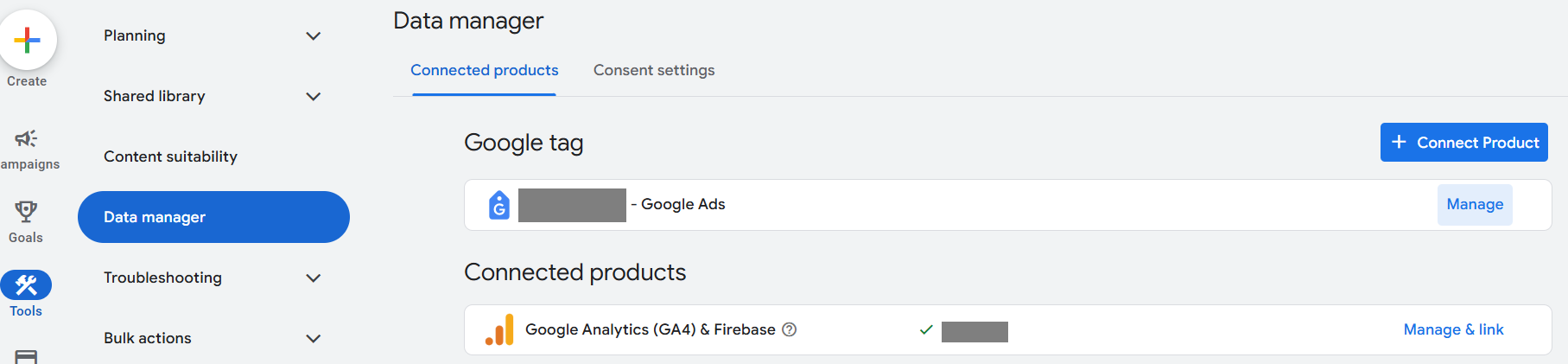 Экриншот рекламы Google, март 2025 года.
Экриншот рекламы Google, март 2025 года.В примере выше, я уже настроил тег Google. Если вы этого не сделаете, вы нажмете + Подключить продукт Чтобы настроить его.
Тег Google может быть установлен двумя разными способами:
- Установите с помощью строителя веб -сайтов или системы управления контентом (CMS), такого как Wix, Shopify и т. Д.
- Вручную.
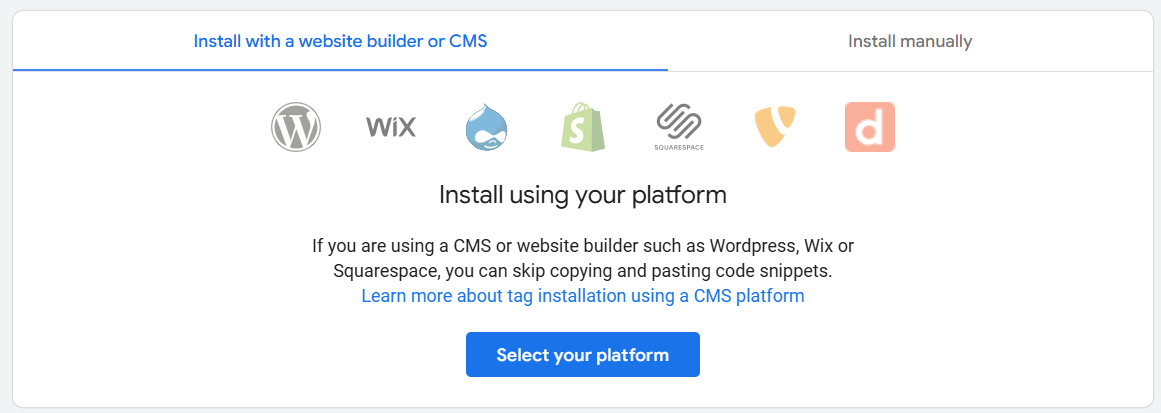 Скриншот, сделанный автором, март 2025 г.
Скриншот, сделанный автором, март 2025 г.При установке вручную вам нужно скопировать код, отображаемый на экране. Вставьте его на каждую страницу вашего сайта сразу после
элемент.
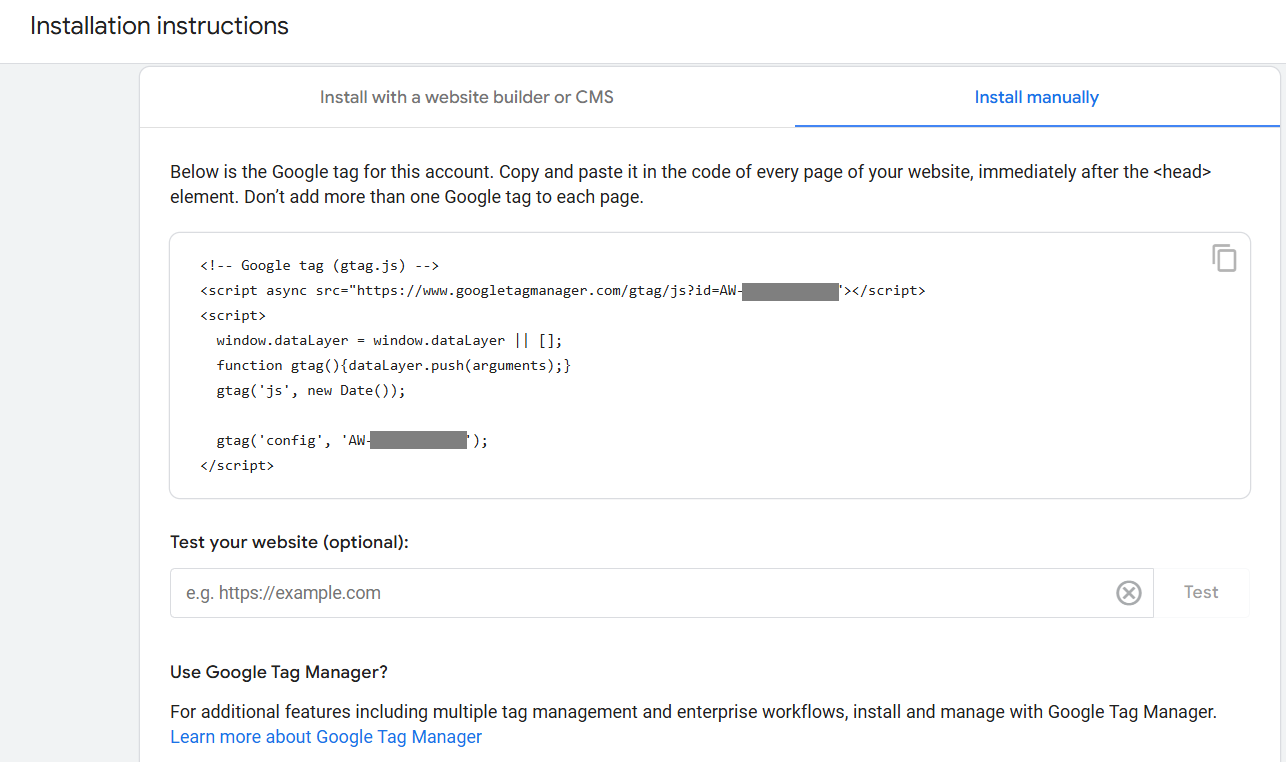 Скриншот, сделанный автором, март 2025 г.
Скриншот, сделанный автором, март 2025 г.Важно не добавлять более одного тега Google на каждую страницу.
После того, как вы добавили его, вы можете проверить веб -сайт, чтобы убедиться, что он работает.
Наконец, если ваша команда использует Google Tag Manager, вы можете добавить тег Google через менеджер Google Tags для дополнительных функций. Это полезно, если вам нужно управлять несколькими тегами.
Добавление фрагмента событий конверсии (ы)
Если тег Google был установлен с помощью Builder или CMS, вы можете пропустить этот шаг!
Если вы добавили тег Google вручную, это важный шаг, который вы не можете пропустить.
В разделе Tag Google Google перейдите к Подробности Чтобы увидеть фрагмент события.
Оттуда вы выберете, как отслеживать конверсию:
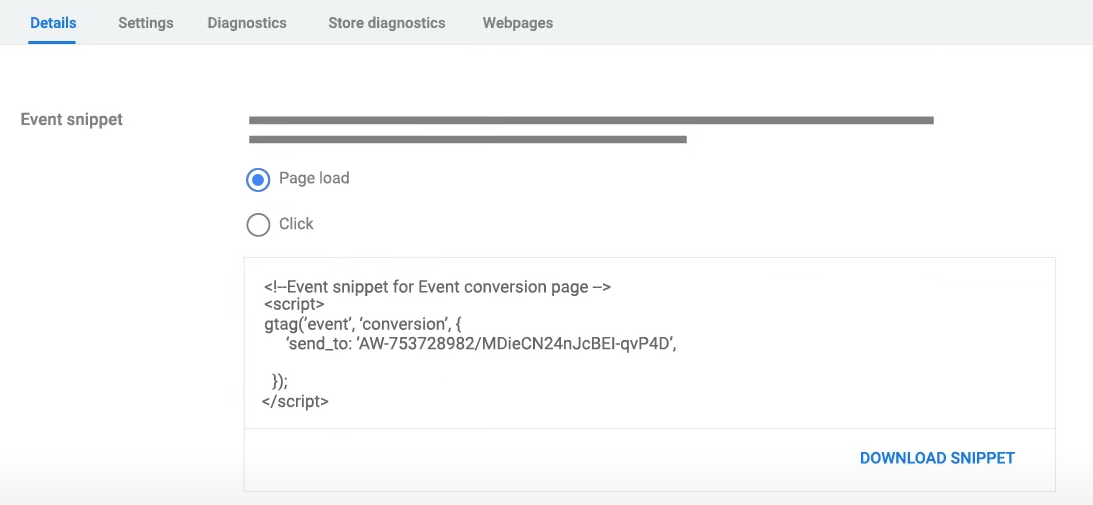 Кредит изображения: Google Ads, март 2025 г.
Кредит изображения: Google Ads, март 2025 г.Код может быть загружен или скопирован непосредственно со страницы.
Наконец, вы вставите код в «
«Раздел вашей страницы конверсии. Это важно, если этот фрагмент преобразования должен быть измерен на нескольких страницах.
Проверка тега Google
Если вы не проверили настройку тега ранее, сейчас самое подходящее время для проверки — особенно если вы установили тег вручную и использовали фрагменты событий конверсии.
В разделе «Гугл тег рекламы Google» перейдите к Администратор раздел вашего тега и прокрутите вниз до Запуск тега помощникаПолем
Это откроет новую вкладку, где вы введете URL -адрес веб -сайта, а затем нажмите СоединятьПолем
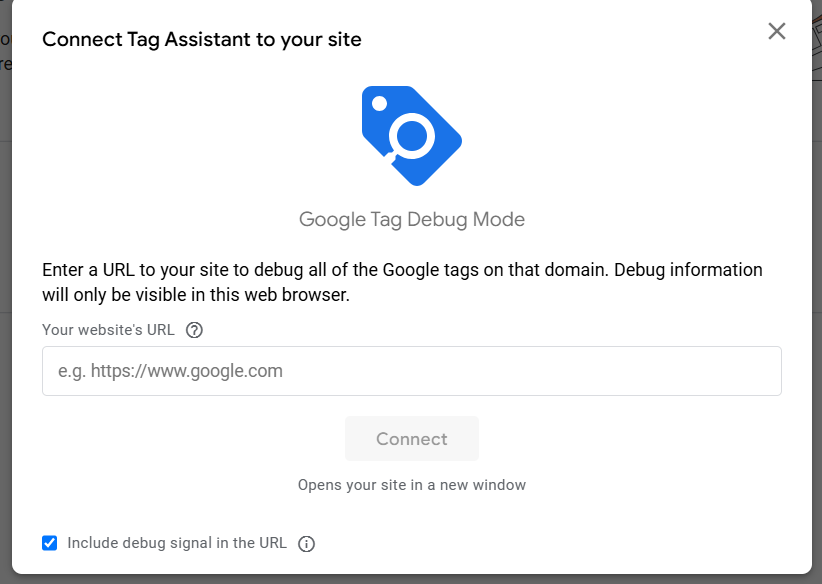 Скриншот, сделанный автором, март 2025 г.
Скриншот, сделанный автором, март 2025 г.Оттуда отладка Google Tag Assistant подтвердит, если тег размещен правильно или необходимо дальнейшие действия.
Точное отслеживание необходимо
После того, как ваш тег Google запущен и запущен, данные о преобразовании начинают кататься, давая вам реальное представление о том, как работают ваши объявления.
Больше не догадается, если ваши кампании окупаются — у вас будут данные, чтобы доказать это.
Просто помните: если ваш сайт меняется (например, новый поток проверки или различные структуры URL), верните настройку отслеживания, чтобы убедиться, что ничего не сломается. И если вы когда -нибудь задумывались, почему конверсии выглядят низко, начните с тестирования тега — обычно это что -то простое.
Теперь вы на шаг ближе к достижению целей вашей кампании с точным измерением.
Больше ресурсов:
Показанное изображение: adnehilStudio/shutterstock

